Probleme und Lösungen, die beim Exportieren von Select-Anweisungsergebnissen durch MySQL in Excel-Dateien auftreten
- 高洛峰Original
- 2017-01-03 16:40:321535Durchsuche
1. Daten extern exportieren
1) MySQL-Verbindung + Ausgabe der Abfrageergebnisse in eine Datei. In der Befehlszeile ausführen (cmd-Befehlszeile von Windows, Terminal von Mac)
mysql -hxx -uxx -pxx -e "query statement" db > file
-h: gefolgt vom Host des Links (Host)
-u: Was folgt, ist der Benutzername
-p: Was folgt, ist das Passwort
db: Was Sie abfragen möchten Datenbank
Datei: Die Datei, die Sie schreiben möchten, absoluter Pfad
Beispiel:
Das Folgende ist die SQL-Anweisung select * von edu_iclass_areas Die Abfrageergebnisse werden in die Datei /Users/zhengcanrui/WORK/test/test.xls ausgegeben.
mysql -h127.0.0.1 -uroot -p123 -e "select * from edu_iclass_areas" test > /Users/zhengcanrui/WORK/test/test.xls
2) Die MySQL-Verbindung und die Ausgabe der Abfrageergebnisse an die Datenbank werden separat ausgeführt
mysql -hxxx -uxx -pxx select * from table into outfile 'xxx.txt';
Der Inhalt der Parameter -h/-u/-p ist derselbe wie oben. xxx.txt ist der auszugebende Dateipfad und -name.
Wie zum Beispiel:
-- 登录mysql mysql -h127.0.0.1 -uroot -p123 -- 将查询结果输出到文件中 select * from edu_iclass_areas into outfile /Users/zhengcanrui/WORK/test/test.xls
Die beiden oben genannten Ausführungseffekte sind gleichwertig.
2. Aufgetretene Probleme
1. Mac startet den MySQL-Befehl im Terminal
1) Nach der Installation des MySQL-Dienstes (Für Installationsschritte finden Sie in der Erfahrungsreihe 1). Öffnen Sie „Systemeinstellungen“ und klicken Sie unten auf das „MySQL“-Symbol.
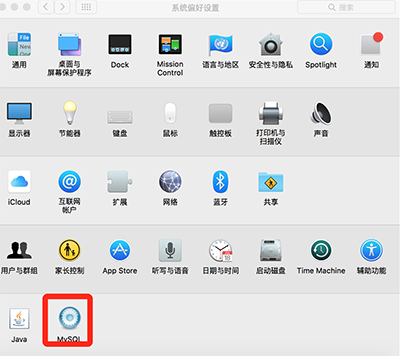
2) Klicken Sie im Dialogfeld „MySQL“ auf die Schaltfläche „MySQL-Dienst starten“
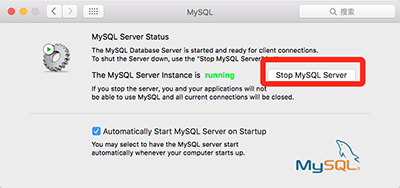
3) Klicken Sie in der Seitenleiste des Finders auf „Anwendungen“ und doppelklicken Sie dann unter „Dienstprogramme“, um den Befehl „Terminal“ zu starten.
4) Geben Sie den Befehl zum Hinzufügen des MySQL-Pfads im Terminal ein:
PATH="$PATH":/usr/local/mysql/bin
5) Der Befehl zum Anmelden bei MySQL im Terminal lautet wie folgt:
mysql -u root -p
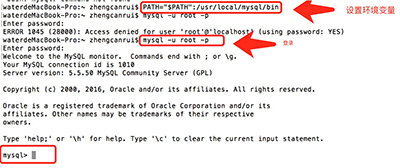
2 für Benutzer 'MySQL-Benutzername' @'Host oder IP' (mit Passwort: JA)'
Ursache:
MySQLs Berechtigungen werden für den Localhost-Zugriff nicht freigegeben.
Mit dem folgenden Befehl können Sie Berechtigungen (Autorisierung) freigeben:
Geben Sie zunächst die MySQL-Client-Befehlszeile ein.
Dann geben Sie ein:
1: Sie möchten von jedem Host aus eine Verbindung zum MySQL-Server mit dem MySQL-Benutzernamen myuser herstellen und als Passwort mypassword verwenden
GRANT ALL PRIVILEGES ON *.* TO 'myuser'@'%' IDENTIFIED BY 'mypassword' WITH GRANT OPTION; flush privileges;
2: Sie möchten den MySQL-Benutzernamen myuser verwenden, um vom Host mit der IP 192.168.1.3 eine Verbindung zum MySQL-Server herzustellen, und verwenden Sie mypassword als Passwort
GRANT ALL PRIVILEGES ON *.* TO 'myuser'@'192.168.1.3' IDENTIFIED BY 'mypassword' WITH GRANT OPTION; flush privileges;
Führen Sie einfach diese beiden Befehle aus.
Das Obige stellt Ihnen die Probleme und Lösungen vor, die beim Exportieren ausgewählter Anweisungsergebnisse aus MySQL in Excel-Dateien auftreten. Bitte hinterlassen Sie mir eine Nachricht, der Herausgeber wird allen rechtzeitig antworten. Ich möchte mich auch bei Ihnen allen für Ihre Unterstützung der chinesischen PHP-Website bedanken!
Weitere Artikel zu Problemen und Lösungen beim Exportieren ausgewählter Anweisungsergebnisse aus MySQL in Excel-Dateien finden Sie auf der chinesischen PHP-Website!

